Системный пакет для проведения видеоконференций компании Intel ProShare Video System 200 позволит вам общаться и работать с другими пользователями как в локальной, так и в глобальной сети.
Вильям ВонгProShare Video System 200 (PSV) - это система проведения видеоконференций по сетям с полным набором аппаратного и программного обеспечения, поддерживающая ISDN и видеокамеру. Стоимость продукта согласно прайс-листу составляет 1995 долларов, но большинство телекоммуникационных компаний предлагает его за половину названной суммы, если система заказывается вместе с новой установкой ISDN. Ошибаются те, кто считает видеоконференции роскошью - за счет колоссальной экономии средств на переезды пара модулей System 200 окупает себя очень быстро.
К сожалению, аудио- и видеосредства Intel PSV несравнимы по возможностям с экраном во всю стену и всеобъемлющим звуком, как в телевизионной программе Star Trek. На самом деле, PSV не реализует даже полноэкранного телевизионного разрешения, так как кошелек пользователя не бездонен, а производительность линии ISDN не безгранична, однако, используя две камеры и два видеоадаптера, PSV передает четкое изображение обоих пользователей. Комбинация микрофона, телефонной трубки и звуковых адаптеров обеспечивает аудиовозможности. Но что действительно делает данный продукт лидером - так это поддержка разделения документов.
Помимо необходимого аппаратного и програмного обеспечения пакет PSV содержит ProShare, средство проведения персональных конференций компании Intel. ProShare позволяет двум пользователям иметь одну общую записную книжку, и оба пользователя могут одновременно видеть изменения, которые делаются на ее страницах (при этом, однако, можно редактировать и просматривать страницы независимо друг от друга).
PSV не самое последнее достижение среди систем видеоконференций, но средства совместного использования записной книжки и приложений делают ее заслуживающей внимания. Качество изображения имеет два уровня: обычный и высокий, устанавливаемые в зависимости от пропускной способности, которую вы можете выделить. Первое впечатление от качества видеоизображений в PSV довольно неблагоприятно, но к нему довольно легко привыкнуть. Здесь можно провести следующую параллель: стандартный телефон не обеспечивает высокого качества звучания, необходимого для того, чтобы получить наслаждение от музыки, но он прекрасно работает как средство для делового общения. Точно так же и с PSV - качество более чем адекватно потребностям бизнеса; самое ценное в этом продукте не видео- и аудиовозможности, а комбинация того и другого с поддержкой разделяемой записной книжки.
Если вы впервые обращаетесь к технологии видеоконференций, важно понять ее ограничения. В отличие от телефонного, оборудование для видеоконференций практически не стандартизовано. Фактически, на обоих концах соединения в одной и той же системе видеоконференций должно устанавливаться одно и то же оборудование. До тех пор, пока это положение дел не изменится, видеоконференции будут представлять практический интерес только для коммуникаций внутри компании, поскольку стандартизировать операции за счет использования одной системы видеоконференций довольно просто. Этот тип коммуникаций особенно полезен для филиалов или работающих на дому служащих.
НА РАССТОЯНИИ ОДНОГО ЗВОНОКА
PSV - это аппаратный и программный пакет для использования на одной рабочей станции. Он может выполняться в локальной сети или по линии ISDN. (Intel предлагает также PSV 150, версию продукта только для локальной сети.) Однако для того, чтобы PSV 200 работал в локальной сети, на рабочей станции без PSV должен быть установлен Intel LANDesk Personal Conferencing Manager, но об этом чуть позже. При работе в локальной сети продукт может использовать один из протоколов NetWare IPX, NetBIOS или TCP/IP. Поддержка TCP/IP в настоящее время требует PC/TCP компании FTP Software или Novell LANWorkPlace.
PSV поставляется с цветной камерой, которая монтируется над монитором рабочей станции. Камера подсоединяется к плате адаптера камеры ISA. Второй адаптер ISA обеспечивает поддержку звука ISDN. PSV, кроме того, имеет встроенный микрофон/наушники для адекватной поддержки голоса. Вместо них вы можете использовать собственные динамики и микрофон.
Сжатие видеоданных осуществляется аппаратно, в то время как распаковка выполняется программно. Следовательно, необходим, как минимум, компьютер на базе 486-го процессора с тактовой частотой 33 МГц (см. Итог испытаний). Аппаратная поддержка декомпрессии и отображения обычно требует использования специальных кабелей или коннектора для VGA на видеоплате. Тем не менее этот продукт имеет определенное преимущество, поскольку он работает с любым видеодрайвером Windows, который поддерживает по крайней мере 256 цветов. Кроме того, программное обеспечение для аудио в PSV поддерживает стандартные файлы .wav и может сосуществовать с другой аудиоплатой (например Sound Blaster компании Creative Labs).
Установка аппаратного и программного обеспечения PSV - работа для профессионалов, однако пользоваться системой на удивление просто. Если вам доступен телефон, то независимо от того, устанавливается соединение по сети или по линии ISDN, к вашим услугам и PSV. Использование списка вызовов и адресной книги PSV сводит всю процедуру к указанию и выбору.
Вызов производится точно так же, как и по телефону и даже проще, поскольку, во-первых, соединения ISDN гораздо быстрее, нежели обычные телефонные линии, а во-вторых, нет никаких звонков. Для того чтобы установить соединение, система PSV участника-получателя должна находиться в состоянии ожидания вызова. Таким образом, пакет PSV включен в группу Windows Startup.
Система PSV, подсоединенная к локальной сети, принимает вызовы как по локальной сети, так и по ISDN, но за один раз может быть обработан только один вызов; никаких средств удержания вызова не предусмотрено. PSV автоматически поддерживает список недавно запрошенных номеров, но поскольку автоматический обмен телефонными номерами отсутствует, PSV может отслеживать только вызовы, сделанные на вашем конце. PSV не имеет средств регистрации вызовов или таймера соединения, а жаль - и то, и другое могло бы пригодиться многим пользователям.
PSV сигнализирует о поступившем вызове, проигрывая файл .wav, в котором записано звучание телефонного звонка. Тот же самый звонок используется для вызовов, поступающих по локальному соединению. При вызове на экране появляется диалоговое окно с предложением ответить на вызов. К сожалению, нельзя узнать заранее, кто звонит. Вы можете установить PSV таким образом, чтобы система автоматически отвечала на вызов, но если вас нет рядом со своей рабочей станцией, то звонящий увидит лишь пустой офис.
После установки соединения появляется возможность видеть и слышать звонящего. Во время соединения вы можете продолжать использовать ПК, но только в Windows. Это же соединение используется для обмена информацией при работе с разделяемой записной книжкой PSV. Для вызова записной книжки надо нажать на кнопку Share Document в интерфейсе. По завершении конференции у вас и вашего абонента сохранится копия разделяемой записной книжки.
Если вызываемый абонент, как и в случае телефонного разговора, имеет возможность выбора между ответом или отказом от ответа, то вызывающий абонент (впрочем, как и вызываемый) может прервать соединение в любой момент.
ВИДЕТЬ - ЗНАЧИТ ВЕРИТЬ
Базовый интерфейс PSV занимает около одной трети экрана компьютера (см. Рис.1). Два видеодисплея в правой части интерфейса показывают все то, что попадает в поле зрения вашей камеры и камеры вашего абонента. Вы можете поддерживать комбинированный дисплей телефона и видео в окне в верхней части экрана, однако практичнее разбить этот дисплей на три отдельных окна: интерфейс клавиатуры телефона, вид из вашей и вид из другой камеры. Размеры и положение каждого окна можно менять независимо.
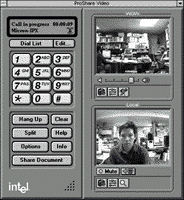 (1x1)
(1x1)
Рисунок 1.
Конфигурация ProShare сочетает интерфейс типа телефонного с изображением
обоих участников га конференции. Видеоокна могут быть отделены от поддержки
телефона и выделены в отдельные окна, каждое из которых увеличивается по
желанию. Атрибут stay-on-top (всегда сверху) предотвращает перекрытие изображение
абонента другим окном в ходе вашей работы.
По поводу интерфейса скажем, что во время видеоконференции разделение окон позволяет использовать компьютер и для иных задач, а поместив вид из другой камеры в верхнее окно, вы сможете видеть абонента, работая при этом с записной книжкой или с другими Windows-приложениями. Когда окна разделены, вид из камеры можно увеличить с обычного размера 160x120 пикселов до 320x240 пикселов. Если вас не устраивает уровень цвета и звука, то к вашим услугам предоставляемые Intel средства управления видео- и аудиохарактеристиками, позволяющие изменять увеличение камеры для приближения и удаления изображения.
Выключить звук и видеокартинку можно просто нажав кнопку. Получить моментальный снимок или серию таких снимков с дисплея камеры, тоже не составит труда, это весьма удобно, когда необходимо изображение человека или того, что он показывает вам; снимки могут копироваться в буфер обмена или в записную книжку. Адресная книга также имеет место, куда можно поместить моментальный снимок, который, быть может, позволит вам освежить в памяти образ того, кому надо позвонить. Стандартные размеры снимков по желанию увеличиваются до супербольших - 640x480 пикселов. Чтобы не перегружать линию, супербольшой размер для видеоконференций в реальном времени не используется.
ЗАПИШИТЕ ЭТО СЕБЕ
Как отмечалось, разделяемая записная книжка - это, по сути дела, база для Intel ProShare, продукта для проведения телеконференций в локальной сети и через модемы, в котором отсутствует аудио- и видеоподдержка PSV. В сравнении с единой "белой доской" других продуктов для проведения телеконференций, парадигма записной книжки - гигантский шаг вперед. PSV без разделяемой записной книжки - всего лишь способ увидеть звонящего; с записной книжкой PSV становится средством проведения конференций. К услугам владельцев записной книжки ProShare текст, графика и объекты OLE (см. Рис.2); они могут аннотировать свои "записи" с помощью маркировки и других средств рисования. Каждый пользователь в дополнение к разделяемой имеет свою частную записную книжку, и содержимое страницы одной записной книжки может копироваться в другую.
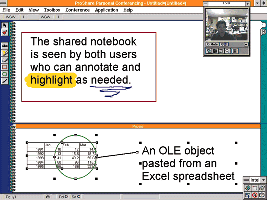 (1x1)
(1x1)
Рисунок 2.
Разделяемая записная книжка системы ProShare, которая может использоваться
независимо от видеоконференций, позволяет обмениваться информацией и комментировать
ее во время проведения видеоконференции. Более того, записная книжка может
использоваться для отображения захваченных снимков экрана и объектов OLE.
Записная книжка незаменима для презентаций; кроме того, это превосходное решение для записи видеоконференции - вы можете сохранять страницы, переходя от темы к теме, так что замечания будут готовы сразу же по завершении встречи.
Еще записная книжка пригодится вам для отправления и получения файлов. Поскольку передача идет в фоновом режиме, вы можете работать с записной книжкой и другими приложениями во время передачи. Если необходимо передать несколько файлов, то достаточно того, чтобы получатель указал место для хранения поступающих файлов.
Используя разделяемую записную книжку, вы и ваш абонент можете даже вместе работать с приложением. Средство разделения приложений позволяет вам ограничить участие другого лица режимом "только видеть" - он наблюдает за тем, что происходит на экране, но управление клавиатурой и мышью остается за вами. При необходимости можно получить снимки экрана приложения или документа и вставить их в страницу разделяемой записной книжки.
Вместе с разделяемой записной книжкой вы имеете возможность создать частную записную книжку, которая другому абоненту будет не видна. Частная записная книжка удобна для создания страниц, которые желательно показать все сразу, или же она может использоваться как справочник старых записных книжек.
ТРИ - ЭТО КУЧА
Стандарты телеконференций выходят в самых разнообразных видах и по мере того, как все больше компаний предоставляют продукты для них, приобретают все большое значение. Отправными точками являются множество стандартов для телеконференций Н.320 и Т.120. Н.320 - это базовый стандарт видеоконференций типа точка-точка, а Т.120 - набор стандартов для телеконференций, охватывающий различные направления, в том числе видеоконференции, разделение данных и протоколы whiteboard.
PSV использует свой собственный протокол, но Intel включает соответствующую стандарту Н.320 версию программного обеспечения, которая называется Room Video Conferencing (RVC). PSV и RVC имеют идентичные пользовательские интерфейсы и производят впечатление одного и того же продукта, но на самом деле они являются различными частями программного обеспечения и не могут выполняться одновременно. Чтобы у вас была возможность ответить на поступивший вызов, необходимо установить либо систему PSV, либо систему RVC, а поступивший вызов должен соответствовать используемой вами системе.
RVC тестировалась с другими системами Н.320, в том числе и с системами компаний PictureTel, VTEL, VideoServer, GPT Systems и British Telecommunications. Для получения самого последнего списка тестированных продуктов свяжитесь с Intel.
RVC имеет определенные ограничения; она поддерживает только соединения ISDN (соединения по локальной сети не поддерживаются), и, поскольку другие продукты ее не поддерживают, в ней отсутствует разделяемая записная книжка. Однако в некоторых ситуациях RVC уместнее, нежели PSV. Данное обстоятельство объясняется тем, что RVC может работать с модулями многопунктового управления (multipoint control unit - MCU) других компаний, координирующих конференции из трех или более участников. Пользователи вызывают MCU для участия в конференции; MCU автоматически воспроизводит изображение и голос того, кто в данный момент говорит. Вы не можете видеть одновременно всех участников конференции.
ДВА СПОСОБА ЭТО УВИДЕТЬ
PSV соединяется с другой рабочей станцией, на которой установлен PSV, по локальной сети, используя в качестве идентификаторов адреса сетей, которые представляют собой очень длинные последовательности чисел. Пользователи могут вручную вводить эти числа при вызове, а также воспользоваться командой Browse, позволяющей выбирать из списка активную рабочую станцию с PSV. Администратор сети для удобства своих пользователей может разместить эти адреса в глобальной адресной книге стандартного средства системы PSV.
Как отмечалось выше, PSV работает по локальному соединению, только когда в сети выполняется LANDesk Personal Conferencing Manager (PCM) на рабочей станции под Windows. Сделать вызов PSV без соответствующей настройки РСМ невозможно. (Рабочая станция с РСМ может использоваться и для других операций, но лучше выделить рабочую станцию специально для этой задачи.)
РСМ играет центральную роль в функционировании PSV, поскольку данная система способна значительно урезать запросы PSV на пропускную способность. РСМ сообщает рабочей станции с PSV при вызове, какой объем пропускной способности она может использовать, и PSV проводит видеоконференцию, согласуясь с выделенным объемом. Это защищает локальную сеть от переполнения трафиком видеоконференции. Однако если вы хотите, чтобы вызовы PSV получали заданную часть доступной пропускной способности, то выберите максимальные значения для всех параметров в диалоговом окне конфигурации PSV на рабочей станции РСМ.
РСМ позволяет наблюдать и записывать ход видеоконференции. На Рис. 3 показано окно LANDesk, отображающее в реальном времени использование пропускной способности при вызове. РСМ может отслеживать соединения и выводить сообщения в графическом и табличном виде. Эта информация полезна при планировании и определении потенциальных узких мест.
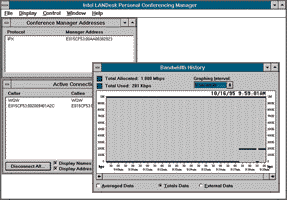 (1x1)
(1x1)
Рисунок 3.
Если вы хотите использовать ProShare Video в сети, на рабочей станции должен
выполняться LANDesk Personal Conferencing Manager (PCM). PCM управляет
вызовами и следит за ходом видеоконференции. Индикатор времени в верхнем
окне изменяется в реальном времени.
Конфигурировать РСМ на рабочей станции РСМ относительно просто. Однако для записи сетевого адреса рабочей станции РСМ администраторам сети придется вручную редактировать файл sqbind.ini на каждой рабочей станции PSV. Неудобство этого подхода в том, что изменение рабочей станции РСМ влечет за собой изменения файла sqbind.ini на каждой рабочей станции PSV. И все же РСМ имеет довольно большое значение, оправдывая затрачиваемое на нее время.
Если вы хотите использовать ISDN, то вам понадобится линия ISDN и внешнее устройство NT1 для подсоединения линии к рабочей станции. Линии ISDN обычно соответствует два телефонных номера, используется любой из этих номеров для вызова PSV (адресная книга может содержать один или оба номера). Большинство пользователей имеют одну линию ISDN, что существенно упрощает установку. (Если у вас несколько линий ISDN и идентификационных номеров, то вам придется решать куда более сложную задачу, поскольку адаптеры ISDN конфигурируются специально для каждой отдельной линии ISDN.)
Установка соединения IDSN при вызове занимает очень мало времени - обычно меньше секунды. Как правило, PSV конфигурируется на запрос человека, которого вызывают, поэтому вам придется ждать ответа. После установки соединения PSV работают точно так же, как и по соединению в локальной сети. Интерфейс точно такой же, и записная книжка, использующая то же самое соединение ISDN, работает также. RVC тоже может выполняться по линии ISDN и устанавливать соединение с любой системой проведения видеоконференций, совместимой с Н.320.
Есть одно различие в установке: соединение ISDN не требует использования РСМ, даже если одна из рабочих станций находится в локальной сети. Что касается производительности, в сравнении с локальными соединениями соединения ISDN имеют значительно более низкую пропускную способность данных, поэтому для вызовов по ISDN PSV ограничивает качество видеоизображений стандартными параметрами. Для вызовов более высокого качества необходимо использовать локальные соединения.
ТЕПЕРЬ О БЫСТРОМ ПРЕРЫВАНИИ
Систему PSV 200 вам может установить реселлер, но за дополнительную плату. Вообще говоря, цены варьируются в зависимости от количества купленных модулей. Главное, что вам не приходится волноваться по поводу инсталляции. Однако мы все же попытались сделать это сами и обнаружили, что процесс несложный, хотя кое-какие проблемы все-таки есть.
Если вам повезло и у вас есть поддержка режима Plug-and-Play (PNP), вы будете рады узнать, что PSV поддерживает PNP Configuration Manager. Фактически, аппаратура PSV устанавливается даже без PNP, конечно, если вы знаете, как использовать прерывания и порты ввода/вывода и у вас их достаточно для оборудования, используемомго в PSV.
Для видеоадаптеров и адаптеров ISDN требуется один банк из 16 смежных портов ввода/вывода и одно прерывание для каждого порта. (Ни один из них не может использоваться другой аппаратурой.) На новой системе с небольшим количеством возможностей это требование выполнить просто. Но на наших ПК установлены адаптеры SCSI, звуковые карты, модемы, мыши на последовательных портах, принтеры, световые перья и планшеты перьев. Не стоит говорить, что это была сложная задача. Первая попытка назначить порты ввода/вывода и прерывания закончилась неудачей. После звонка в центр технической поддержки Intel и еще нескольких попыток нам удалось-таки добиться того, что система заработала. С этого момента она функционирует в сети и по линиям ISDN без каких-либо проблем. Хорошая документация по устранению неисправностей и диагностические программы на панели управления сделали эту работу относительно простой.
Инсталляция программного обеспечения также оказалась несложной: вы отвечаете на стандартный набор вопросов и затем решаете, в какой каталог желательно поместить программное обеспечение. Единственной утомительной процедурой было занесение адреса ПК, на котором установлена РСМ, в файл sqbind.ini.
Аппаратура PSV без проблем работала с различными видеоплатами, включая встроенную в материнскую плату, а также со звуковыми платами компании Creative Labs.
Если вы хотите просто зафиксировать камеру под своим монитором, то это довольно просто; Velcro и перемещаемый зажим позволят передвинуть камеру, если вы захотите показать вашему абоненту другую часть помещения. Длина кабеля камеры всего несколько футов, так что показать что-либо в соседнем помещении не удасться.
ВИДИТЕ, ЧТО Я ГОВОРЮ?
PSV 200 - это недорогое работающее решение для проведения видеоконференций. Если бы требовалось написать список пожеланий для этого продукта, мы бы включили поддержку Windows 95 и Windows NT (хотя, возможно, такие версии вскоре появятся). Возможности PSV, объединенные в одном продукте: поддержка разделяемой записной книжки и разделяемого приложения - решат все ваши проблемы при проведении конференций. Конечно, PSV не панацея, но как средство коммуникаций внутри компании это средство поможет вам сэкономить время и деньги.
Вильям Вонг - разработчик в компании Nu-Mega Technology. С ним можно связаться через Internet по адресу: 71561.2502@compuserve.com или через Compuserve по адресу: 71561,2505.
ИТОГ ИСПЫТАНИЙ
ProShare Video System 200
Цена: ProShare Video System 200, $1995; LANDesk Personal Conferencing Manager, $499.
Требования: Рабочая станция на базе Microsoft Windows 3.x; процессор 486/33 МГц или выше; 8 Мбайт оперативной памяти; 17 Мбайт на жестком диске; VGA с поддержкой 256 цветов; два свободных слота ISA полной длины; линия ISDN Basic Rate Interface для телефонной поддержки; IPX, TCP/IP или NetBIOS для поддержки LAN; LANDesk Personal Conferencing Manager.
ProShare Video System 200 - это система проведения видеоконференций, которая работает в локальной сети или по соединению ISDN. Она использует частные протоколы видеоконференций компании Intel, но дополнительное ПО обеспечивает работу PSV с другими системами, соответствующими стандарту видеоконференций Н.320. При использовании только программного обеспечения от Intel можно работать с разделяемой записной книжкой. Страницы записной книжки могут содержать текст, графику или объекты OLE. Пользователь имеет возможность аннотировать страницы записной книжки с помощью маркеров или других средств рисования.
Установка: На Windows-системе потребовалось провести ряд экспериментов, чтобы найти комбинацию прерываний и адресов портов ввода/вывода для избежания конфликта с уже установленной аппаратурой. Приложения конфигурации и тестирования облегчили нахождение такой комбинации. Инсталляция программного обеспечения прошла гладко - система заработала в тот же день, когда она была установлена. Поддержка ISDN работала с первого раза. Значительно облегчила дело пара уже протестированных и работающих линий ISDN.
Установка LANDesk Personal Conferencing Manager прошла гораздо проще, поскольку касалась только программного обеспечения. Единственной утомительной процедурой оказалось занесение сетевого адреса рабочей станции с LANDesk в файл конфигурации на каждой рабочей станции с ProShare.
Документация: Intel предоставляет краткое руководство по установке, руководство пользователя ProShare и программного обеспечения Intel Room Video Conferencing (RVC). Руководство по последней системе не такое обширное, как документация по ProShare, но главным образом из-за того, что RVC не поддерживает разделяемую записную книжку и возможность совместного использования приложений.
Гарантия: Три года для адаптеров, один год для наушников и камеры. Программное обеспечение лицензируется как есть без гарантии. Один год гарантии на носители.
Техническая поддержка: По телефону с понедельника до пятницы в рабочее время. Ответ по факсу или по телефону бесплатный. Также доступна поддержка по BBS, Compuserve и Internet.
Простота использования: После установки пользоваться системой просто. Интерфейс, напоминающий телефонный, обеспечивает несложный способ размещения вызовов ISDN, а программа просмотра сети помогает находить локальных пользователей. Разделяемая записная книжка ProShare проста для понимания и работает без проблем даже по линиям ISDN. Возможность захвата снимков экрана и совместного использования приложения делают ProShare полномасштабным средством проведения видеоконференций.
Надежность/совместимость: В настоящее время ProShare Video System 200 может использоваться только на рабочих станциях с ОС Windows или Windows for Workgroups. Возможно, Windows 95 будет поддерживаться к тому моменту, когда этот обзор попадет на прилавки газетных киосков. Программное обеспечение Intel прекрасно работает с другими системами PSV. Для работы с ними вам придется использовать систему Room Video Conferencing компании Intel, соответствующую стандарту Н.320, а партнерская система должна быть совместима с этим стандартом.
Применение: Локальные пользователи имеют возможность осуществлять доступ друг к другу по локальной сети. Удаленные пользователи могут соединяться через ISDN или по сети при помощи удаленного маршрутизатора. На сегодняшний день стандарт проведения конференций H.320 поддерживается только для видеоконференций, но не для разделяемой записной книжки. В то же время поддержка H.320 позволяет проводить многоточечные видеоконференции с использованием модулей многопунктового управления других компаний.
Тестовая среда: ALR ProVEISA 66 МГц 486/DX2 с Netware 4.1; Zenith Data Systems Zstation 500 c Windows for Workgroups 3.11; Dell XPS 90 c Windows 3.11; ZEOS Pantera 90 c Windows for Workgroups, локальная сеть Ethernet.

